Le format PDF est un format de fichier populaire et largement utilisé pour les documents et formulaires électroniques. En effet, les PDF sont cohérents sur tous les appareils, ce qui est important dans la culture high-tech d'aujourd'hui. Adobe Acrobat est considéré par beaucoup comme l'un des meilleurs outils de gestion et d'édition des PDF. Cependant, il est un peu cher et tout le monde ne peut pas se l'offrir.
D'où la question suivante : Comment éditer un fichier PDF sans Adobe Acrobat ? Cet article vous apprendra différentes façons d'éditer des PDF sans Acrobat. Pour en savoir plus, restez sur la page.
Dans cet article
Pourquoi avez-vous besoin d'une alternative à Adobe Acrobat ?
Si Adobe Acrobat reste à la pointe du progrès en matière de PDF, il existe aujourd'hui de nouveaux acteurs sur le marché qu'il convient de garder à l'œil. Ces nouveaux acteurs vous permettent d'éditer des PDF sans utiliser Acrobat, pour une fraction du coût, ce qui vous permet d'économiser de l'argent à long terme.
De plus, certaines des applications que nous énumérons sont tout aussi rapides, ce qui vous permet d'en faire plus en moins de temps. Toutefois, si vous n'avez pas le budget nécessaire pour acquérir un programme PDF spécialisé, voici différentes méthodes pour éditer un PDF sans Acrobat.
Comment éditer un PDF sans Acrobat sous Windows ?
Voici trois méthodes différentes pour éditer un PDF sans qu'Acrobat soit installé sur Windows.
Méthode 1 : Utiliser PDFelement

L'utilisation de PDFelement lors de l'édition des PDF permet de conserver la qualité de votre document, quels que soient votre travail et les personnes avec lesquelles vous le partagez. PDFelement est l'une des meilleures applications de productivité PDF disponibles aujourd'hui sur les ordinateurs de bureau et les téléphones portables pour gérer tous vos PDF sans avoir à suivre une courbe d'apprentissage abrupte.
 100% sécurité garantie
100% sécurité garantie  100% sécurité garantie
100% sécurité garantie  100% sécurité garantie
100% sécurité garantie  100% sécurité garantie
100% sécurité garantie Principales caractéristiques de PDFelement
Voici quelques fonctionnalités clés de PDFelement dont vous pouvez profiter immédiatement.
-
Edition PDF
-
Compression des PDF
-
OCR
-
Organisation du PDF
-
Ajout de notes et de commentaires
-
Création et remplissage de formulaires
-
Mode lecture
-
Protection par mot de passe
-
Création de PDF
Pourquoi choisir PDFelement ?
Les principales fonctionnalités de PDFelement couvrent tous les besoins d'édition et de conversion de tous vos fichiers PDF. PDFelement fonctionne également sous Windows, macOS, iOS ou Android, ce qui en fait un excellent choix si vous recherchez un éditeur PDF économique.
Comment éditer des PDF à l'aide de PDFelement ?
Étape 1 : Téléchargez et installez PDFelement. Une fois installé, lancez l'outil sur votre ordinateur.
 100% sécurité garantie
100% sécurité garantie  100% sécurité garantie
100% sécurité garantie  100% sécurité garantie
100% sécurité garantie  100% sécurité garantie
100% sécurité garantie Étape 2 : Ouvrez un fichier PDF enregistré sur votre ordinateur. Vous pouvez également utiliser la fonction " glisser-déposer " pour ouvrir un PDF dans la fenêtre principale du programme.

Étape 3 : Cliquez sur Ajouter un texte ou Ajouter une image pour commencer la modification. Vous pouvez également cliquer sur la zone que vous souhaitez modifier pour la mettre en surbrillance.

Étape 4 : Utilisez d'autres outils d'édition tels que les filigranes, l'arrière-plan ou d'autres, selon vos préférences. Une fois la modification terminée, cliquez sur Appliquer et enregistrez votre nouveau PDF.
Remarque : La modification d'un PDF numérisé est également possible avec l'OCR. Cliquez sur Outil > OCR. L'utilisation de l'OCR transforme votre PDF numérisé en un document modifiable et consultable.
Méthode 2 : Utiliser Microsoft Word
Vous pouvez également éditer des PDF sur Microsoft Word, mais avec certaines limitations. Voici comment procéder.
Étape 1 : Lancez Microsoft Word. Cliquez sur Fichier > Ouvrir > choisissez votre fichier PDF.
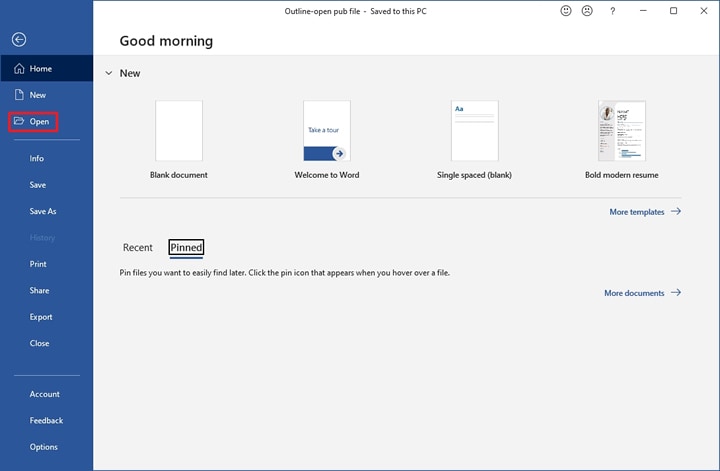
Étape 2 : Word effectue automatiquement une copie de votre PDF dans un format qu'il peut afficher. Cliquez sur OK.
Étape 3 : Modifiez le document à l'aide des différents outils d'édition de Word.
Étape 4 : Après vos modifications, cliquez sur Enregistrer, choisissez le dossier dans lequel vous souhaitez enregistrer le document dans le menu Enregistrer sous, puis cliquez sur OK.
Qui est concerné par cette méthode ?
Vous pouvez éditer des PDF avec Word si vous n'avez pas Acrobat ou un autre logiciel d'édition de PDF installé sur votre ordinateur. Elle présente toutefois certaines limites. L'édition de PDF avec Word fonctionne mieux pour les fichiers PDF constitués essentiellement de texte. Si vous avez l'intention d'éditer des PDF contenant des images, ou un PDF scanné, le formatage ne sera pas bon dans Word et l'affichage risque de ne pas être correct.
Méthode 3 : Utiliser un éditeur PDF en ligne
Si vous n'avez pas accès à Microsoft Word ou à un éditeur de PDF spécialisé, vous pouvez toujours chercher des outils en ligne pour modifier vos PDF lorsque vous êtes dans le pétrin. Voici quelques sites d'édition de PDF gratuits que vous pouvez visiter sans payer d'abonnement.
Wondershare HiPDF est un outil en ligne gratuit pour éditer tous vos flux de travail PDF. Les outils de HiPDF vous permettent de convertir, fusionner, compresser, éditer, diviser les PDF, et plus encore en quelques clics. Il s'agit d'une excellente alternative à Acrobat, car il propose jusqu'à 39 outils en ligne gratuits pour simplifier et accélérer vos tâches.

Smallpdf est un autre éditeur PDF en ligne gratuit qui peut traiter vos PDF rapidement et efficacement. L'outil en ligne gratuit peut traiter jusqu'à deux PDF par jour. Vous pouvez obtenir sa version payante si vous souhaitez bénéficier d'un accès illimité aux outils d'édition de Smallpdf.
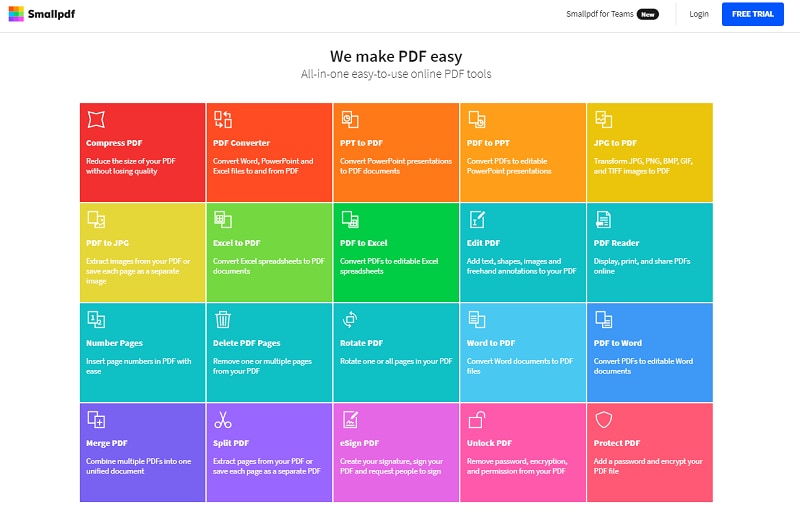
iLovePDF propose une large gamme d'outils gratuits et accessibles pour modifier vos PDF en déplacement. Si vous recherchez une solution rapide, les outils en ligne gratuits d'iLovePDF fonctionnent sur les principaux navigateurs web, notamment Chrome, Firefox, Explorer 10+ et Safari.
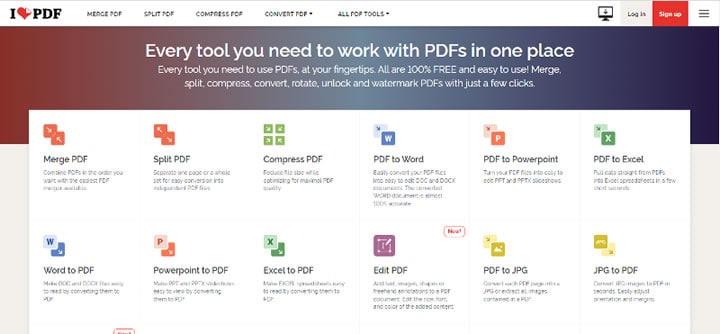
Quel outil PDF en ligne choisir ?
Nous recommandons HiPDF parmi les outils en ligne gratuits que nous avons listés ci-dessus. Voici quelques-unes de ses caractéristiques qui vous inciteront à choisir HiPDF.
HiPDF en ligne |
HiPDF Pro |
|
Utilisation entièrement gratuite Tous les outils PDF sont disponibles à l'exception de l'OCR Traitement par lots de 5 fichiers |
Applications Web et de bureau Accès à tous les outils PDF, y compris l'OCR Pas de limite de traitement par lot Aucune publicité Jusqu'à 2 000 pages par fichier |
Comment éditer les PDF avec HiPDF ?
Voici les étapes pour éditer vos fichiers PDF en utilisant l'outil en ligne gratuit de HiPDF.
Etape 1 : Accédez à HiPDF. Cliquez sur Choisir un fichier ou déposez le PDF enregistré sur votre ordinateur dans la fenêtre principale du programme.
Étape 2 : Modifiez votre fichier PDF à l'aide de différents outils tels que l'ajout de texte, d'image, de boutons de forme, l'ajout d'une signature, etc.

Étape 3 : Cliquez sur Appliquer pour enregistrer vos modifications. Attendez que votre nouveau fichier PDF soit traité et enregistrez-le sur votre ordinateur.
Comment éditer un PDF sans Acrobat sur Mac ?
Si Acrobat n'est pas installé sur votre Mac, vous pouvez utiliser l'outil de prévisualisation intégré à Mac ou un programme spécialisé comme PDFelement pour Mac. Voici les étapes à suivre pour utiliser ces deux méthodes.
Méthode 1 : Utiliser l'aperçu
Aperçu sur Mac vous permet de modifier vos PDF, par exemple en les annotant, en y ajoutant du texte, des notes, des signatures, etc. Voici comment procéder.
Étape 1 : Ouvrez votre PDF dans Aperçu.
Étape 2 : Cliquez sur Outils > Annoter et choisissez parmi les différents outils d'édition disponibles.

Étape 3 : Enregistrez votre PDF une fois que vous avez terminé vos modifications en cliquant sur Fichier > Enregistrer.
Méthode 2 : PDFelement pour Mac
Voici les étapes à suivre pour éditer des PDF sur Mac à l'aide de PDFelement.
 100% sécurité garantie
100% sécurité garantie  100% sécurité garantie
100% sécurité garantie  100% sécurité garantie
100% sécurité garantie  100% sécurité garantie
100% sécurité garantie Étape 1 : Téléchargez PDFelement pour Mac et installez-le sur votre ordinateur. Lancez l'application sur votre et cliquez sur Ouvrir. Vous pouvez également faire glisser le fichier sur l'écran d'accueil.
Étape 2 : Modifiez votre PDF à l'aide des différents outils d'édition disponibles dans la barre d'outils. Choisissez parmi les options suivantes : texte, recadrage, surlignage, crayon, formes, etc.

Étape 3 : Cliquez sur Enregistrer une fois que vous avez fini de modifier le PDF pour enregistrer le fichier sur votre Mac.
Comment éditer des PDF sans Adobe sur les téléphones portables ?
PDFelement est également disponible sur iOS et Android si vous avez besoin d'une application PDF fiable sur votre téléphone portable.
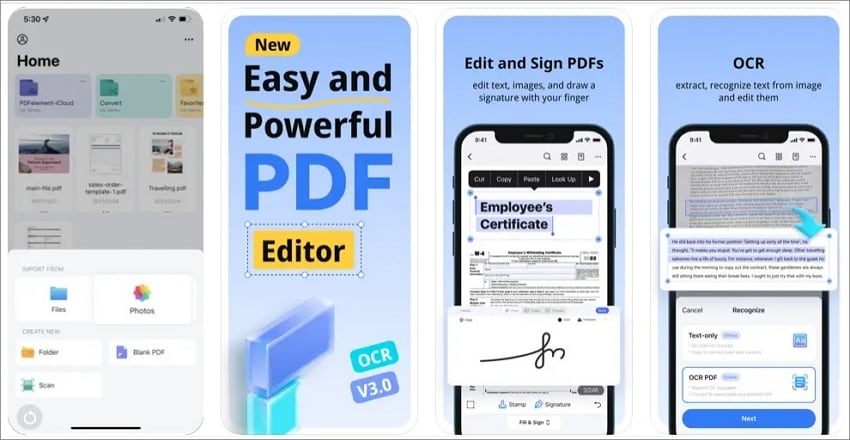
Voici un guide étape par étape pour commencer à éditer des PDF sur votre téléphone portable.
Étape 1 : Téléchargez et installez PDFelement sur iOS ou Android. Démarrez l'application sur votre téléphone.
Étape 2 : Ouvrez un fichier PDF enregistré sur votre appareil mobile. Lorsque le fichier PDF est ouvert, appuyez sur n'importe quel texte de votre PDF pour le mettre en surbrillance et commencer à le modifier.
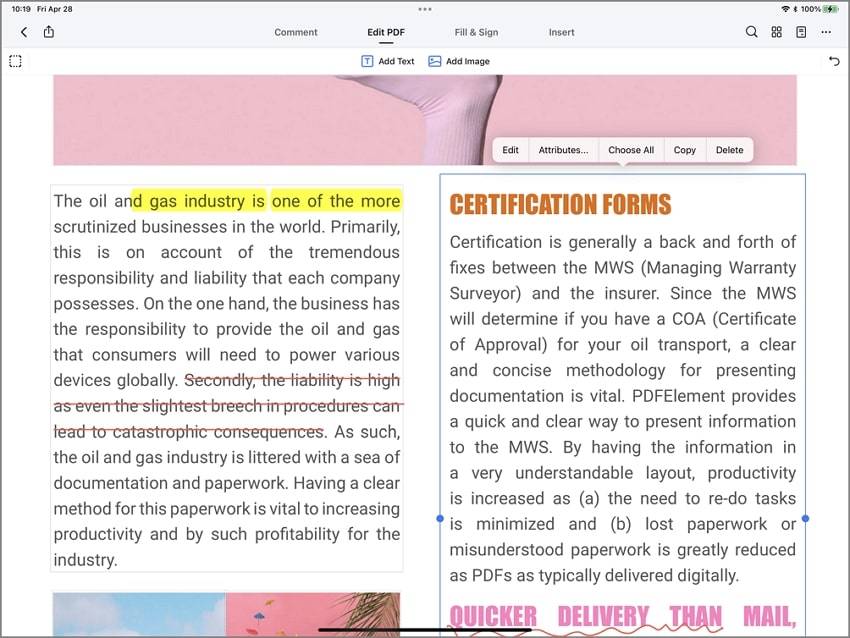
Étape 3 : Appuyez sur Enregistrer une fois que vous avez terminé de modifier votre fichier PDF.
Adobe Acrobat vs. PDFelement : Lequel choisir ?
Grâce au tableau comparatif pratique ci-dessous, cette section compare Adobe Acrobat et PDFelement si vous n'êtes pas encore décidé à choisir un logiciel d'édition de PDF.
Adobe Acrobat |
PDFelement |
|
| Système d'exploitation supporté | Windows, macOS, iOS, Android, Linux | Windows, macOS, iOS, Android |
| Prix |
Standard - 12,99 $/mois avec un engagement d'un an Acrobat Standard - 22,99 par mois (sans engagement annuel) Acrobat Pro - 14,99 $ / 1 mois (engagement d'un an) Acrobat Pro - 24,99 $ par mois (sans engagement annuel) |
79,99 $ - 1 an 109,99 $ – 2 ans 103,99 $ - Forfait perpétuel Avec un essai gratuit de 14 jours |
| Caractéristiques | Edition PDF | Compression PDF | OCR | Organiser | Ajouter des notes et des commentaires | Créer et remplir des formulaires | Mode lecture | Protection par mot de passe | Créer des PDF | Edition PDF | Compression PDF | OCR | Organiser | Ajouter des notes et des commentaires | Créer et remplir des formulaires | Mode lecture | Protection par mot de passe | Créer des PDF |
| Meilleur pour | La version standard est conçue pour une utilisation personnelle afin de gérer les PDF. Acrobat Pro est quant à lui recommandé pour une utilisation professionnelle et commerciale | Pour un usage personnel ou professionnel. Conçu également pour l'édition de PDF intermédiaires à lourds grâce à ses fonctions avancées. |
| Groupe d'utilisateurs | L'interface utilisateur est conçue de manière professionnelle, mais elle peut être complexe ou décourageante pour les débutants. | L'interface utilisateur ressemble beaucoup à celle de Word, avec des outils clairs et intuitifs, ce qui rend l'application conviviale pour les débutants. |
Final Words
Modifier des PDF sans Adobe Acrobat peut être un cauchemar si vous ne connaissez pas les différentes méthodes. Même dans ce cas, des solutions de contournement telles que Word sous Windows et Preview sous Mac vous permettent d'effectuer des modifications de base, surtout si vous êtes pressé.
D'autre part, vous pouvez choisir parmi une large gamme d'éditeurs PDF en ligne gratuits disponibles aujourd'hui si vous disposez d'une connexion internet. Toutefois, il est fortement recommandé d'utiliser un éditeur de PDF dédié comme PDFelement, que ce soit sur un ordinateur ou un téléphone portable, pour accéder à des outils avancés et faciliter l'édition quotidienne de PDF.
 100% sûr | Sans publicité |
100% sûr | Sans publicité |







